J'ai acheté un nouvel iPad. Je veux transférer les fichiers musicaux de mon iPod vers le nouvel iPad. Comment transférer sur l'iPad ?
Dans ce article, nous allons vous expliquer comment transférer tous vos morceaux de musique préférés de votre iPod vers votre dernier iPad. Cet article vous propose trois solutions pour le transfert de musique de l'iPod vers l'iPad. Il est donc très important de savoir comment transférer de la musique de l'iPod vers l'iPad sans perdre de données. Nous pouvons vous aider grâce à cet article.
Partie 1. Transférer la musique de l'iPod vers l'iPad sans iTunes en 1 clic
Nous allons voir comment transférer de la musique de l'iPod vers l'iPad en 1 clic sans l'aide d'iTunes en utilisant MobileTrans. MobileTrans est développé par Wondershare. Vous pouvez l'essayer gratuitement. Il aide les appareils iOS à se synchroniser entre eux sans l'aide d'iTunes. Avec une interface utilisateur simple, efficace et fiable, cette boîte à outils est très populaire parmi les utilisateurs. Il permet de transférer directement la musique de l'iPod vers l'iPad. Voici quelques-unes des meilleures caractéristiques de cette boîte à outil révolutionnaire:
- Il est facile à utiliser, fiable et doté d'une interface utilisateur simple.
- Il prend en charge toutes les versions d'iOS à partir d'iOS 6.0
- iTunes n'est pas nécessaire pour le transfert.
- Transfert possible entre tous les téléphones iOS, Android ou Windows.
- C'est un outil sûr à utiliser. Aucun risque de piratage.
Voyons comment transférer la musique d'un iPod vers un iPad à l'aide de MobileTrans, étape par étape.
Étape 1. Installation du logiciel
Tout d'abord, téléchargez le logiciel sur le site officiel de MobileTrans. Il est disponible pour Windows et MAC. Après le téléchargement, installez-le sur votre PC /MAC. Une fois l'application lancée, la fenêtre ci-dessous s'affiche. Choisissez "Transfert de téléphone à téléphone" parmi toutes les options disponibles.

Étape 2. Connectez votre iPod à votre PC / MAC et procédez au transfert
Maintenant, connectez votre iPod et votre iPad à votre PC / MAC via deux câbles de données. Cet outil détectera automatiquement vos appareils et affichera tous les contenus disponibles sur votre iPod et votre iPad. Vous pouvez sélectionner uniquement la "Musique" dans la boîte de sélection disponible sur le côté gauche de chaque contenu. L'option " Inverser " située en haut de la page vous permet de passer d'appareil émetteur à appareil récepteur. Ici, l'iPod est l'appareil émetteur (à gauche) et l'iPad l'appareil récepteur (à droite).

Étape 3. Démarrer le transfert jusqu'à sa finition
Vos appareils sont maintenant prêts à être synchronisés. L'appareil émetteur est votre iPod et l'appareil récepteur est votre iPad. Il vous suffit de cliquer sur l'option "Démarrer le transfert" pour lancer le processus. Ce processus devrait se terminer en quelques minutes en fonction des fichiers disponibles sur votre iPod. Soyez donc patient jusqu'au transfert complet!

Une fois le transfert terminé, vous pouvez voir que toutes les chansons de l'iPod ont été transférées avec succès sur votre iPad. C'est donc la solution idéale pour transférer de la musique de l'iPod vers l'iPad sans iTunes.
Partie 2. Comment transférer manuellement de la musique de l'iPod vers l'iPad?
Dans cette partie, nous allons voir comment transférer manuellement de la musique d'un iPod vers un iPad. Pour transférer manuellement de la musique de l'iPod vers l'iPad, vous devez suivre pas à pas les instructions ci-dessous.
Étape 1. Tout d'abord, assurez-vous que la dernière version d'iTunes est déjà installée sur votre PC. Connectez ensuite votre iPod à votre PC via un câble de données et cliquez sur l'icône iPod. Elle est disponible sur la page Résumé de l'interface iTunes. Choisissez maintenant "Activer l'utilisation du disque" en cliquant sur la case à cocher juste à côté de l'option et appuyez sur "Appliquer" pour sauvegarder les changements effectués.
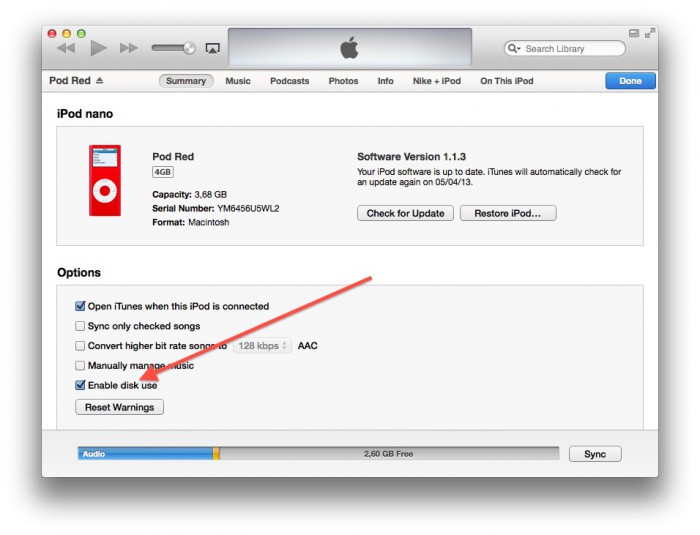
Étape 2. Votre iPod peut être utilisé comme un disque amovible. Réduisez ensuite la fenêtre iTunes et allez dans l'option "Mon ordinateur". En haut, vous trouverez l'option "Affichage". Tapez dessus et vous verrez une option "Éléments cachés" avec une case à cocher. Cochez cette case. Cela vous permettra d'afficher les fichiers cachés sur votre iPod.
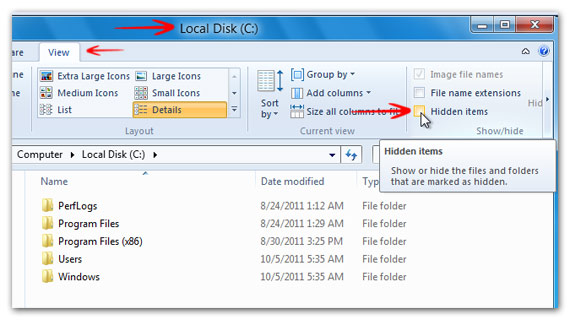
Étape 3. Vous pouvez maintenant voir votre iPod sur votre "Poste de travail" en tant que disque amovible. Double-cliquez dessus pour l'ouvrir.
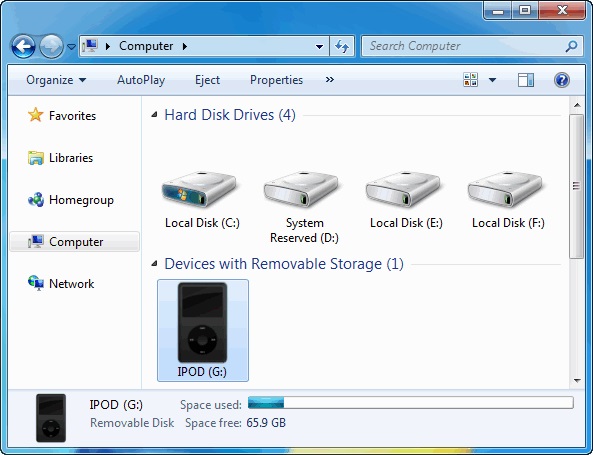
Étape 4. Allez dans "iPod Control" puis dans le dossier "Music" de votre iPod. Vous y trouverez de nombreux dossiers. Trouvez le dossier contenant toute votre musique. Sélectionnez la musique et copiez-la sur votre ordinateur.
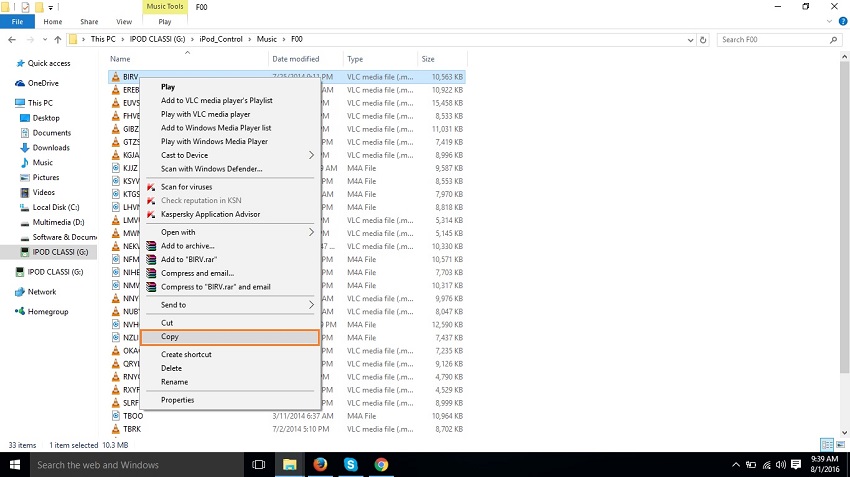
Étape 5. Déconnectez l'iPod de votre PC et connectez votre iPad avec le câble de données. L'interface d'iTunes s'affiche alors avec l'icône de l'iPad. Allez dans le menu résumé et cochez la case à côté de l'option "Gérer manuellement la musique et les vidéos".
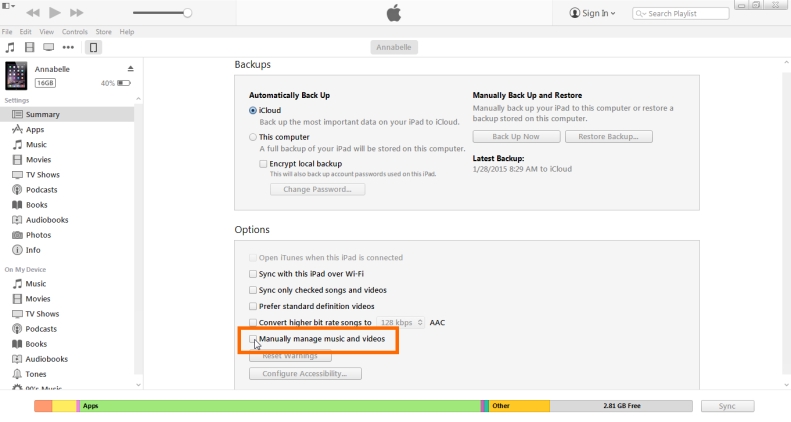
Étape 6. Nous sommes maintenant prêts à ajouter de la musique à votre iPad. Cliquez sur l'option "fichier" en haut à gauche de l'interface iTunes et choisissez l'option "Ajouter des fichiers à la bibliothèque". Ici, vous pourrez parcourir votre ordinateur et sélectionner le dossier dans lequel vous avez copié la musique de l'iPod. Sélectionnez le dossier et cliquez sur "Ouvrir". Toutes vos chansons sont maintenant copiées depuis la bibliothèque iTunes. Cliquez simplement sur l'option "Appliquer" en bas pour transférer toute la musique de l'iPod vers l'iPad.
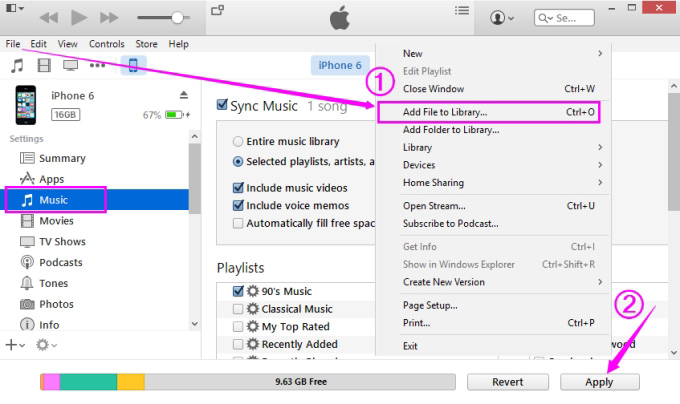
Cette méthode vous permet donc de transférer de la musique de l'iPod vers l'iPad.
Partie 3. Comment transférer de la musique de l'iPod vers l'iPad avec Apple Music
Le transfert de musique de l'iPod vers l'iPad est également possible via Apple Music. En utilisant le Wi-Fi ou le même identifiant Apple, les utilisateurs peuvent transférer de la musique de l'iPod vers l'iPad. Voyons comment utiliser cette fonctionnalité.
Tout d'abord, ouvrez iTunes et connectez-vous avec votre propre identifiant Apple pour le compte iTunes. Cliquez ensuite sur l'option "Affichage" en haut de la page et sélectionnez "Afficher toute la musique". Vous pouvez maintenant voir toutes les chansons téléchargées et achetées. Connectez-vous avec le même identifiant sur votre iPad et vous pourrez également y voir toute la musique. Vous pouvez également les télécharger sur votre iPad.
Partie 4. Tableau de comparaison
Le meilleur outil de transfert pour tous les téléphones iOS, Android et Windows est donc MobileTrans. Il est pratique et convivial. Ici, nous essayons de comparer ce logiciel unique et puissant avec iTunes pour montrer ses caractéristiques.
| Paramètres | MobileTrans | iTunes | Apple Music |
|---|---|---|---|
| Interface utilisateur simple | Disponible | Indisponible | Indisponible |
| Facile à utiliser | Disponible | Indisponible | Indisponible |
| Transfert de fichiers musicaux avec étiquettes | Disponible | Indisponible | Indisponible |
| Transfert en bloc | Disponible | Indisponible | Indisponible |
| Prise en charge d'Android et de Blackberry | Disponible | Indisponible | Indisponible |
| Transfert direct d'appareil à appareil | Disponible | Indisponible | Indisponible |
| Transfert en un seul clic | Disponible | Indisponible | Indisponible |
| Partage de tous les types de fichiers | Disponible | Disponible | Indisponible |
| Sauvegarde et restauration en un clic | Disponible | Indisponible | Indisponible |
Il convient donc de mentionner que MobileTrans est le logiciel le plus utile et le plus puissant disponible sur le marché, qui permet de transférer la musique de votre iPod vers votre iPad de manière sûre, facile et en un seul clic. Essayez-le pour découvrir son interface riche en fonctionnalités.
